C盘无法扩容扩展卷?Windows11及以下删除恢复分区
0x00 问题与原因
问题适用相关性
直接上图。如图所示为产生问题时的磁盘管理器示意图。系统盘 C: 右侧的恢复分区阻止了 Windows 自带磁盘管理器对 C: 盘进行扩容的操作。下文称该紧跟在 C: 后的恢复分区为 恢复分区B。
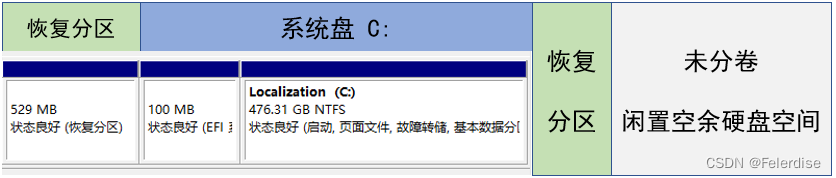
测试环境:Windows 11 Professional 21H2
理论适用:Windows Server 2022、Windows 11、Windows 10、Windows 8.1、Windows 8、Windows 7、Windows Server 2019、Windows Server 2016、Windows Server 2012 R2、Windows Server 2012 、Windows Server 2008 R2、Windows Server 2008等 基于 DISKPART 命令解释器 的系统均适用(部分环境可能存在较小的命令差异)
产生原因简析
由于当 Windows 产生版本更新时,升级程序会检查系统保留分区或恢复分区,从而可能产生总计不止一个的 恢复分区。
而在本机遇到的情况下,其中一个 恢复分区B 在物理地址上紧跟在系统盘后边,从而导致了无法使用磁盘管理器进行 C 盘扩容。
在 DiskGenius 上的检测结果也佐证了该问题产生的原因。
因此,需要删除该 恢复分区B。
0x01 解决方案
- 以管理员身份打开
cmd; - 使用如下命令查看该硬盘下的、现有的、生效的恢复分区,显示为
Windows RE 位置的即是生效的恢复分区(此处由于我已经删除了生效的恢复分区,故而显示为空);
reagentc /info
本机示例如下图
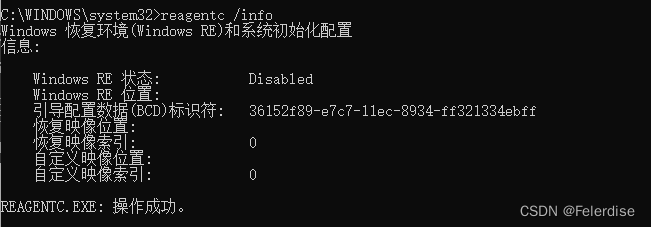
- 使 cmd 当前的工作路径在
C:\Windows\system32下,输入如下命令进入DISKPART 命令解释器;
diskpart
本机示例如下图。

- 以下命令的按顺序输入,其主要流程则是先列出并进入指定磁盘,再列出该磁盘下的分区,最后选择该分区;
list disk
select disk % #(% 即恢复分区 B 所在的硬盘号,在该情况下也即系统盘)
list volume
select volume % #(% 即恢复分区 B 相对应的分区号)
本机示例如下图。
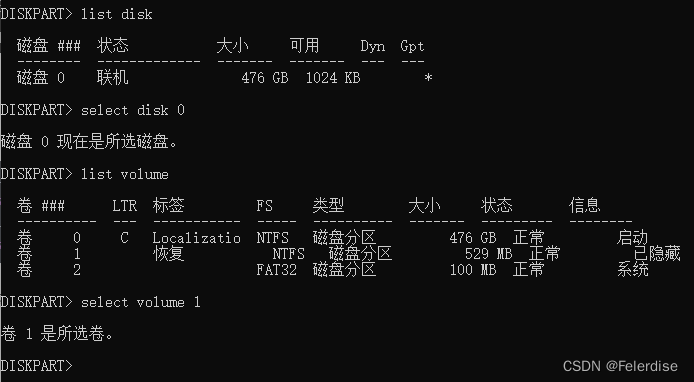
- 此时已经进入到了
恢复分区B了,再输入delete volume即可完成对该分区的删除;
delete volume
- 如果此时显示了如下内容的错误,且没有成功完成分区的删除:

则在上述命令结尾加上强制保护参数设置 即可,命令如下;
delete volume override
- 至此则可完成指定分区的删除。
0x02 结语
还在做着网安实验呢,结果机械盘炸了…
直接大片坏道,一大堆数据读都读不出来,以前的软件全部装在机械上边了
好在有数据备份的习惯,有 但是不多
所以关键数据是保存下来了,另外1t+的其他文件就不再尝试挽救了
机械扔掉,于是乎打算把剩下的固态里的俩分区合成一个
结果就遇到了开篇令人眼前一黑的玩意
进一步地就有了这篇记录分区删除的文章,仅供记录、参考与学习